Thunderbird, Linux için kullanılabilen esnek, işlevsel bir e-posta istemcisidir. E-posta, haber beslemeleri, sohbet ve takvim istemcilerini yönetmek için çok platformlu, ücretsiz bir çerçevedir. Thunderbird'ün kurulumu ve özelleştirilmesi de kolaydır. Thunderbird'ün temel ilkelerinden biri açık standartları teşvik etmektir. Bu makale, Thunderbird'ü Ubuntu 20'ye nasıl kuracağınızı gösterir.04.
Yükleme işlemi
Thunderbird'ü Ubuntu 20'ye kurmak için aşağıdaki yöntemlerden biri kullanılabilir.04:
- Ubuntu Yazılım Merkezini Kullanma
- Terminali Kullanma
Yöntem 1: Ubuntu Yazılım Merkezini Kullanarak Thunderbird'ü Kurun
Ubuntu Yazılım Merkezi, Ubuntu'nun resmi uygulama mağazasıdır. Ubuntu Yazılım Merkezi'ni kullanarak çeşitli uygulamaları satın alabilir, yükleyebilir veya kaldırabilirsiniz.
'Uygulama' menüsünü açın ve arama çubuğuna 'Thunderbird' yazın. Ardından, sonuçlardan Thunderbird uygulamasını seçin.
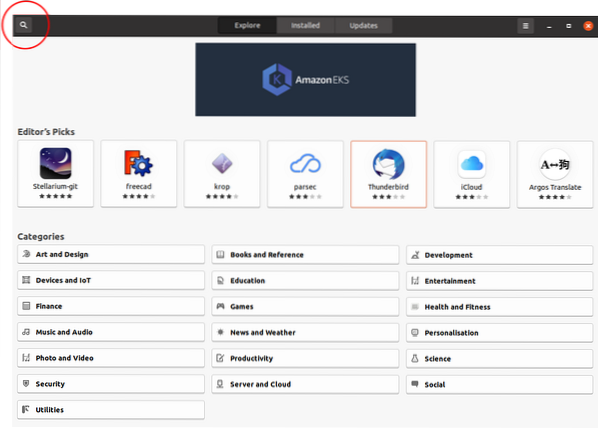
Thunderbird uygulamasıyla ilgili tüm bilgileri gösteren bir pencere açılacaktır. Thunderbird'ü yüklemek için 'Yükle'yi tıklayın.
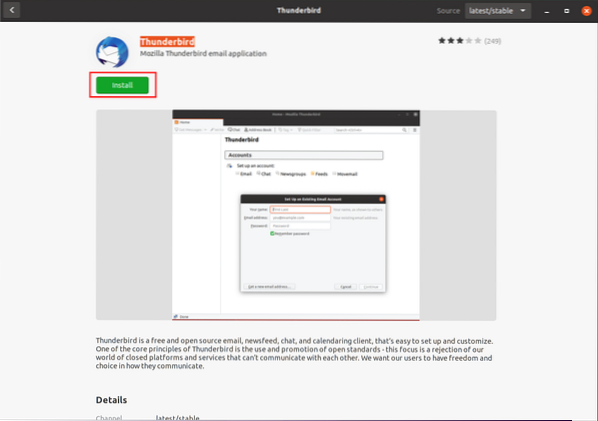
Thunderbird yüklendikten sonra, 'Uygulamalar' menüsünde Thunderbird uygulamasını arayabilirsiniz.
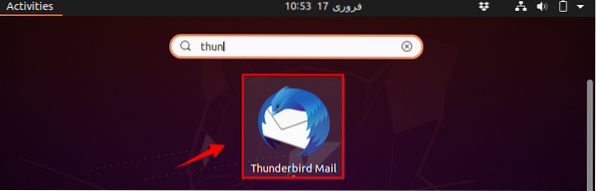
Thunderbird uygulamasını çalıştırdığınızda, gösterge tablosu ekranı açılacaktır. Bu ekranda sizden bazı kullanıcı bilgilerini girmeniz istenecektir. E-posta adresinizi ve şifrenizi girin ve 'Devam'ı tıklayın.'
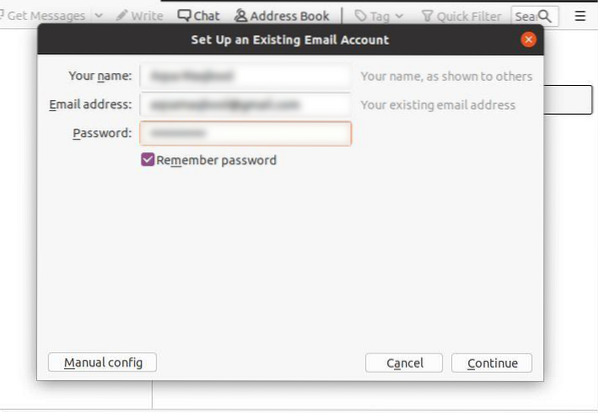
Thunderbird, e-postanızın kimliğini doğrulayacak ve IMAP veya POP3'ü seçmenizi isteyecektir. İstediğiniz seçeneği seçin ve 'Bitti'yi tıklayın.'
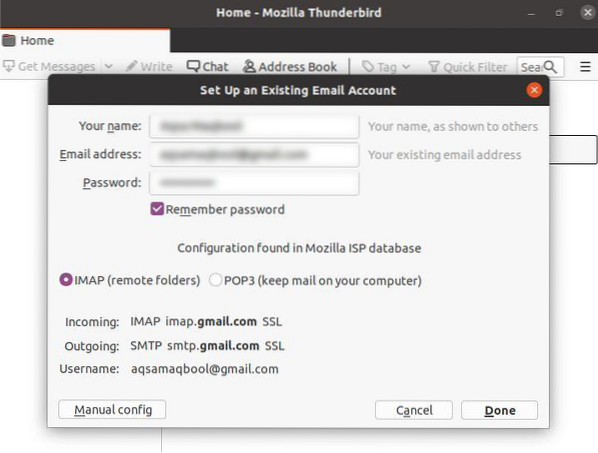
Hesabınız şimdi Thunderbird'e eklenecek. Artık Sağlayıcı aracılığıyla Thunderbird'e erişebilirsiniz.
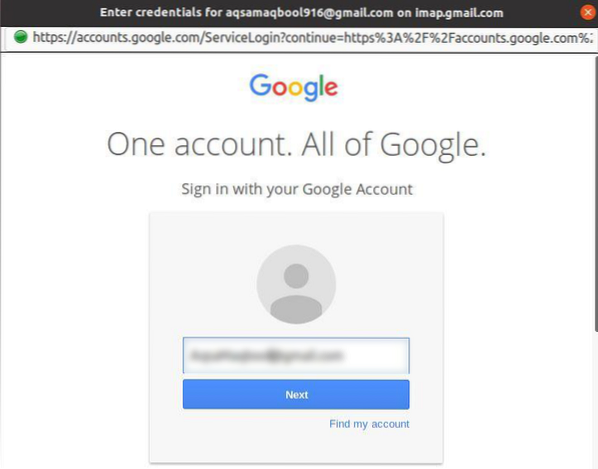
İzin verdiğinizde, Thunderbird tüm e-postalarınızı senkronize eder.
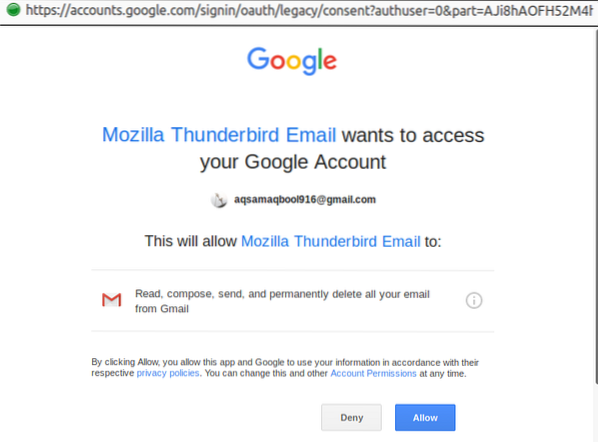
Yöntem 2: Terminali Kullanarak Thunderbird'ü Kurun
Terminali çalıştırın veya terminali açmak için CTRL+ALT+T kısayolunu kullanın. Ardından Thunderbird'ü yüklemek için aşağıdaki komutu yazın:
$ sudo apt Thunderbird yükleyin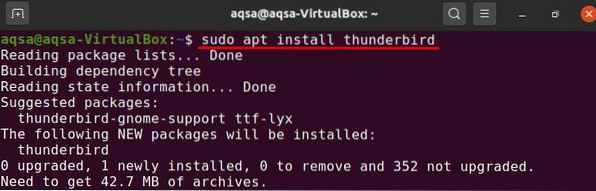
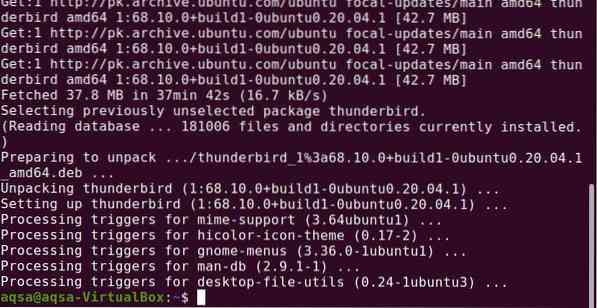
Thunderbird şimdi Ubuntu 20'nize başarıyla yüklenmelidir.04 sistemi.
Thunderbird'ü Ubuntu 20'den Kaldırma.04
Aşağıdaki komutu kullanarak Thunderbird'ü sisteminizden kaldırabilir veya kaldırabilirsiniz:
$ sudo apt kaldır --autoremove thunderbird
“Y”ye bastığınızda, kaldırma işlemi başlayacaktır.
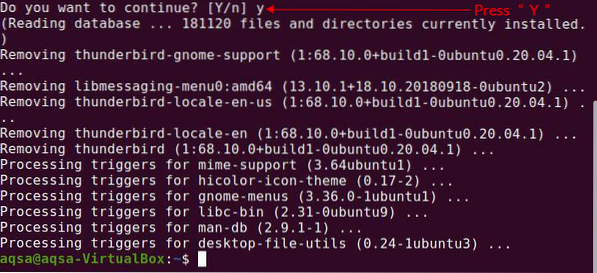
Sonuç
Thunderbird, e-posta, haber beslemeleri, sohbet ve takvim istemcilerini yönetmek için kullanılan çok platformlu, ücretsiz bir çerçevedir. Bu uygulamanın kurulumu ve özelleştirilmesi kolaydır. Farklı insanlarla bağlantı kurmak için verimli bir platformdur. Bu makale, Thunderbird'ü Ubuntu 20'nize nasıl kuracağınızı gösterdi.04 sistemi.
 Phenquestions
Phenquestions


